本章继续介绍会声会影制作运动模糊字教程的下部,利用会声会影可以非常便捷地制作出运动模糊字。在会声会影制作运动模糊字教程(上)中我们已经学习了前几个步骤
5、单击“滤镜”按钮,进入“滤镜”素材库,在“特殊”中选中“幻影动作”滤镜,并将其拖到标题轨的素材中。

图1:会声会影幻影动作
6、展开“选项”面板,切换至“属性”选项卡,选中“滤镜”复选框,单击“自定义滤镜”按钮。
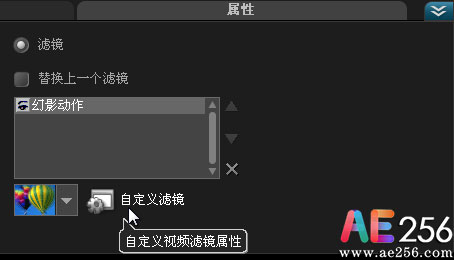
图2:会声会影自定义滤镜
7、将飞梭栏拖动到2秒的位置,单击“添加关键帧”按钮创建新的关键帧。
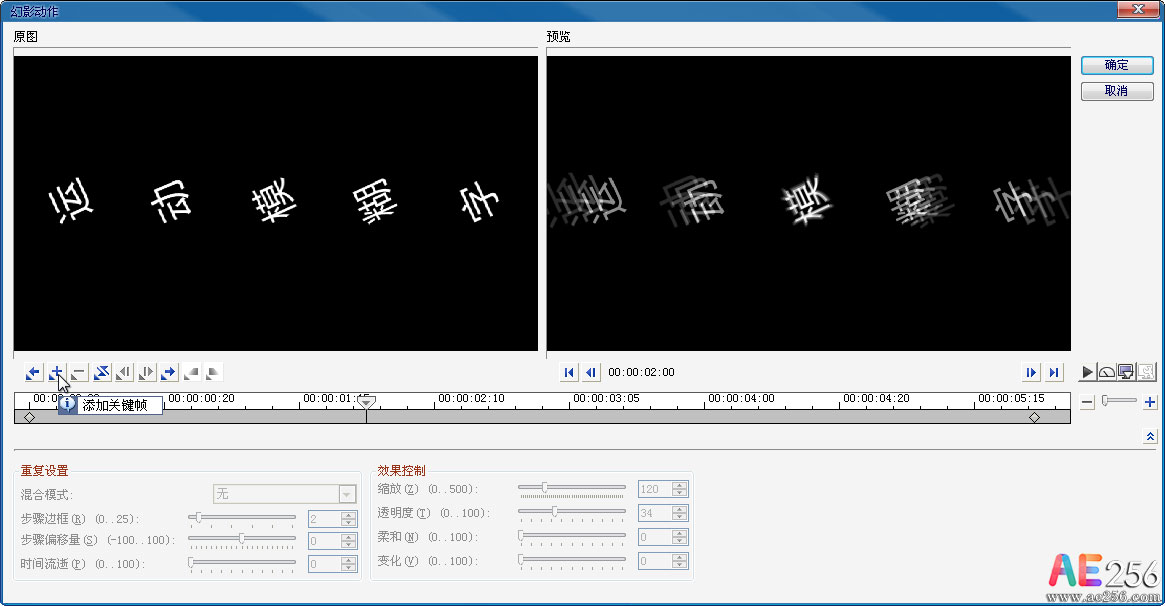
图3:会声会影创建新关键帧
8、设置“步骤边框”参数为5,“透明度”参数为50,“柔和”参数为20。
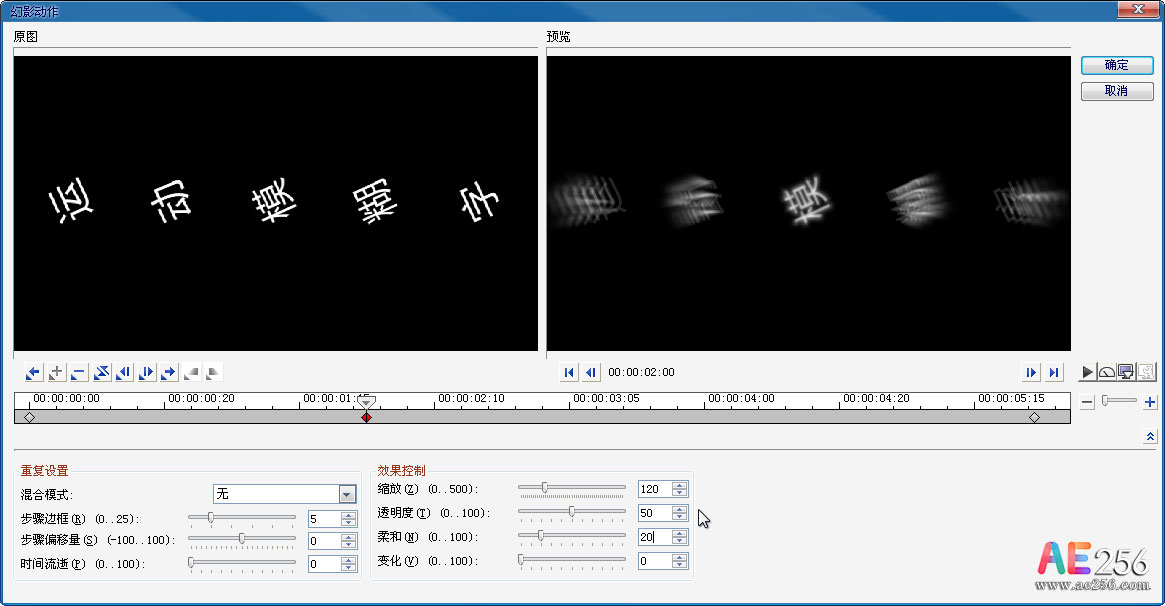
图4:会声会影设置滤镜参数
9、将飞梭拖动到4秒的位置,创建新的关键帧,设置“步骤边框”参数为2,“透明度”为25,“柔和”为10。
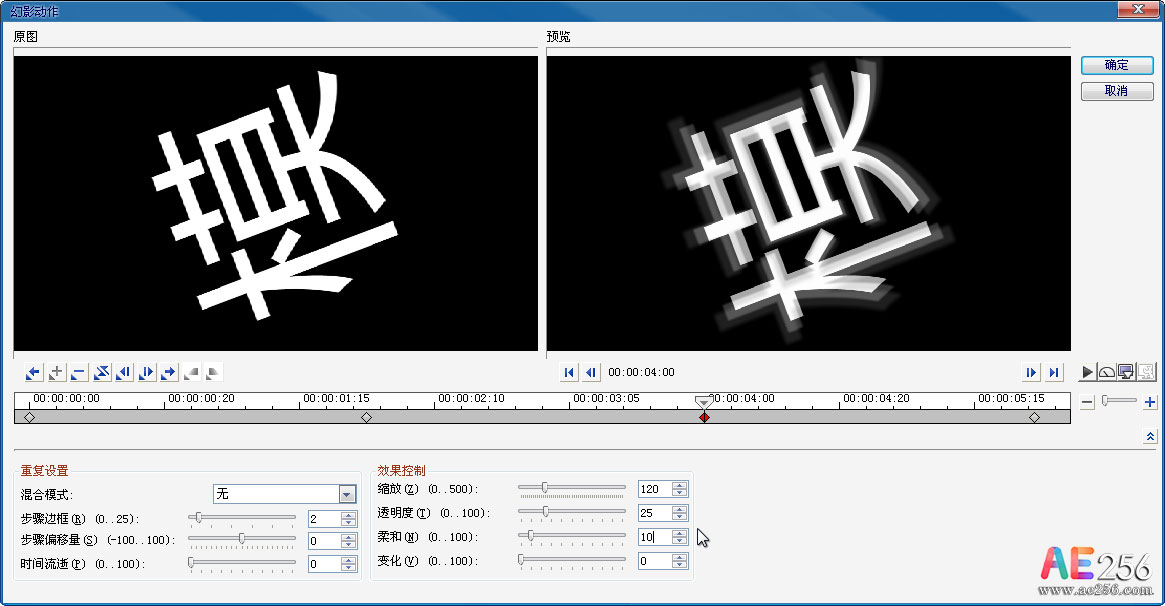
图5:会声会影创建新关键帧并设置参数
10、选择最后一个关键帧,设置“透明度”参数为0,单击“确定”按钮完成设置。

图6:会声会影设置最后一个关键帧
11、返回会声会影编辑器,在导览面板中单击“播放”按钮,即可预览最终效果。
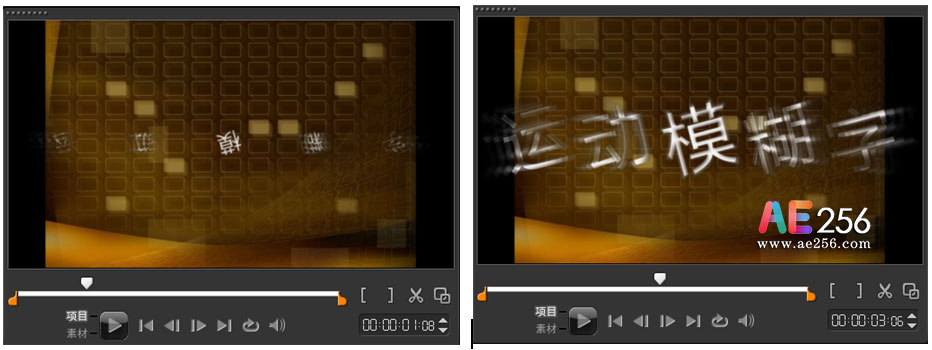
图7:会声会影运动模糊字效果
至此,会声会影制作运动模糊字教程上下两部就介绍完了。
 视频制作教程
视频制作教程